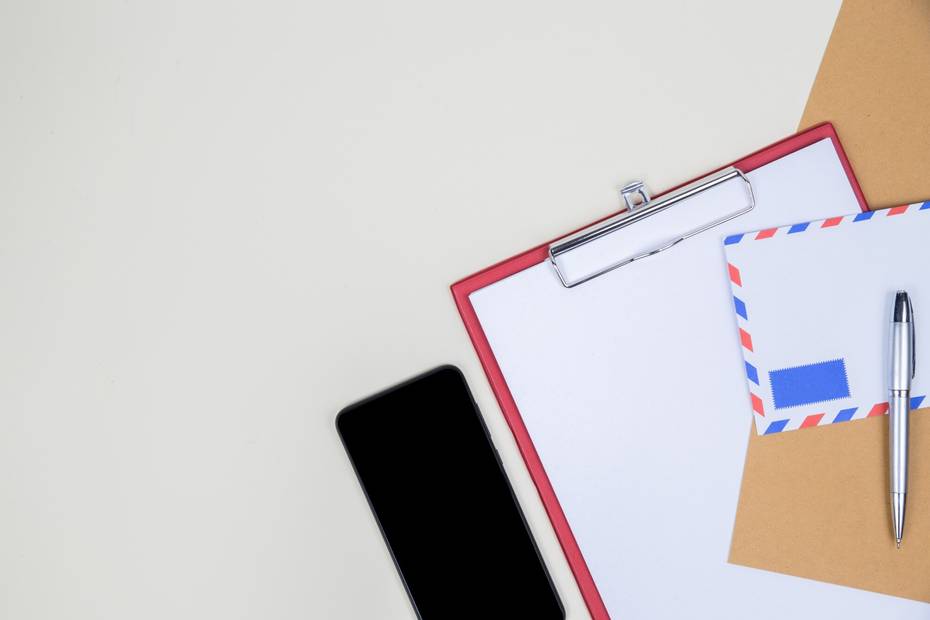Saber cómo ver y eliminar tableros, tarjetas y listas en Trello, sin duda, te ayudará a aprovechar al máximo esta aplicación. Ya sea que seas nuevo en la plataforma o que lleves tiempo utilizándola, hay acciones que pueden generar cierta incertidumbre, como la eliminación y visualización de elementos.
Cómo visualizar y eliminar tableros, tarjetas y listas en Trello de manera sencilla
Acceder y visualizar tableros, tarjetas y listas en Trello
Antes de poder eliminar tableros, tarjetas y listas en Trello, es necesario que domines cómo visualizar estas unidades. Pero no te preocupes, esto es muy fácil y rápido de hacer.
Simplemente, inicia sesión en Trello y te llevará a la página de inicio de tu cuenta, donde podrás encontrar los tableros personales o de equipos que tengas.
Para ver el contenido de un tablero en particular, simplemente haz clic en él. Una vez dentro, podrás ampliar la información de las tarjetas y listas haciendo clic nuevamente en el elemento deseado.
Hay diferentes formas de eliminar tableros, tarjetas y listas en Trello, independientemente de si tienes una cuenta Gold o no. Sin embargo, al ser componentes distintos, cada proceso se realiza de manera separada. Aprende cómo funciona Trello.
Eliminación de tarjetas
Las tarjetas son las unidades más utilizadas en Trello, ya que suelen representar actividades o tareas específicas. Por lo tanto, es probable que sean los primeros elementos que desees eliminar.
Para hacerlo, simplemente abre el tablero donde se encuentre la tarjeta y luego haz clic en ella para ver su información. Luego, desplázate hacia abajo y encontrarás la opción «Compartir» en el panel lateral.
En consecuencia, al final encontrarás la opción de «Eliminar«, ubicada justo debajo del número de la tarjeta correspondiente. Al hacer clic allí, podrás eliminarla de forma permanente, aunque esto solo es posible a través de la página web.
¿Es posible eliminar las listas?
Actualmente, no es posible eliminar las listas en Trello. Sin embargo, si no deseas que aparezcan en tu tablero, puedes archivarlas. Para hacerlo, simplemente abre el «Tablero» y selecciona los tres puntos del «Menú» correspondiente a la lista. A continuación, elige la última opción «Archivar esta lista» y listo. También puedes volver a enviarla al tablero en cualquier momento que desees.
¿Cómo se pueden eliminar los tableros?
Eliminar un tablero no tiene una opción visible en el propio tablero. Por lo tanto, debes abrir ese «Tablero» y hacer clic en el botón lateral «Mostrar Menú» y luego en la pestaña «Más».
Dentro de esta sección del panel, encontrarás una opción llamada «Cerrar tablero». Debes confirmar la acción. Luego, dirígete al ícono «Tableros» en la parte superior de Trello y desplázate hacia abajo hasta encontrar la opción «Ver tableros cerrados».
De esta manera, se mostrará una ventana con todos los tableros que hayas cerrado o archivado. Para finalizar el proceso, simplemente selecciona el botón «Eliminar» que se encontrará al lado del nombre del tablero.
¿Qué sucede con la información al eliminar un tablero?
Cuando decides eliminar un tablero, estás realizando una acción irreversible. Esto significa que se eliminarán tableros, tarjetas y listas por completo.
Por lo tanto, asegúrate de estar seguro antes de realizar esta acción, ya que no podrás recuperar ningún dato una vez confirmada la eliminación. Si, por otro lado, simplemente deseas dejar de ver tu tablero y la información en él, puedes cerrarlo temporalmente.
Si optas por esta opción, tendrás la posibilidad de volver a agregarlo a tus tableros de Trello y, si lo necesitas, utilizarlo nuevamente. Para hacerlo, simplemente debes acceder a la opción de «Ver tableros cerrados» y seleccionar la función de «Reabrir».